confluence 설치 및 업그레이드
atlassian confluence 6.10 download 버전을 설치하는 절차를 설명하며 대상 OS 는 Linux (RHEL/CentOS, Ubuntu)입니다.
사전 준비와 제약 사항
지원하는 운영체제는 공식적으로 Windows, Linux 이므로 이 두가지를 권장합니다.
DBMS 를 사전에 준비하며 PostgreSQL 이나 MySQL 을 권장합니다.
지원하는 DBMS 목록은 Supported Platforms 을 참고하세요.
- JDK 8 버전이 설치되어 있어야 하며 Oracle 이나 AdoptOpenJDK 만 지원합니다. (Azul 사의 Zulu 는 미지원)
- 설치 유형은 installer 와 WAR 등 여러 가지가 있지만 tomcat 을 내장한 standalone 패키지 기준입니다.
- Web Server 를 앞에 두고 confluence 와 reverse proxy 방식으로 동작하는 방식으로 설명합니다. (포워드 프록시(forward proxy) 리버스 프록시(reverse proxy) 의 차이)
Confluence 다운로드
- https://www.atlassian.com/software/confluence/download 에서 설치하려는 OS 에 맞는 설치본을 다운받습니다. Standalone (TAR.GZ Archive) 를 다운받으면 된다.
적당한 폴더에 압축을 푼다.
tar zxvf atlassian-confluence-5.2.5CODE설치한 DBMS 용 JDBC 를 다운받아서 압축을 푼 후에 나온 jar 파일을 atlassian-confluence-xxxx 내의 lib 폴더에 복사한다. MySQL용 JDBC는 http://dev.mysql.com/downloads/connector/j/ 에서 다운받는다.
cp mysql-connector-java-5.1.28-bin.jar atlassian-confluence-5.2.5/libCODEatlassian-confluence-5.2.5 폴더로 이동한후에 conf/server.xml 을 수정할 부분이 있으면 수정한다.
confluence/WEB-INF/classes/confluence-init.properties 파일을 에디터로 열어서 confluence.home의 절대경로를 설정해 준다. 해당 경로는 첨부파일 및 confluence 설정파일이 저장되는 곳이니 confluence 를 운영하게 되면 반드시 백업해줘야 한다.
## 설정예 confluence.home=/var/atlassian/confluenceBASHsymbolic link 폴더일 경우 실제 폴더의 절대 경로를 적어줘야 한다.
DBMS 설정
DBMS는 MySQL 5.6 을 권장(자세한 설치는 Database Setup For MySQL 참고)
confluence 를 구동할 계정 및 database를 생성한다.
MySQL용 script
CREATE DATABASE confluence CHARACTER SET utf8 COLLATE utf8_bin;
GRANT ALL PRIVILEGES ON confluence.* TO 'confluenceuser'@'localhost' IDENTIFIED BY 'confluencepass';my.cnf 에 다음 내용 추가
skip-character-set-client-handshake
collation-server=utf8_unicode_ci
character-set-server=utf8
max_allowed_packet = 512M
innodb_log_file_size=2GBMySQL 재시작
my.cnf에 다음 내용이 있으면 삭제할 것
sql_mode = NO_AUTO_VALUE_ON_ZERO
TOMCAT 설정
conf/server.xml 을 열어서 "HTTPS - Proxying Confluence via Apache or Nginx over HTTPS" 아래의 Connector 부분 주석을 해제합니다.
<Connector port="8090" connectionTimeout="20000" redirectPort="8443"
maxThreads="48" minSpareThreads="10"
enableLookups="false" acceptCount="10" debug="0" URIEncoding="UTF-8"
protocol="org.apache.coyote.http11.Http11NioProtocol"
scheme="https" secure="true" proxyName="<subdomain>.<domain>.com" proxyPort="443"/>포트는 기본 설정을 권장하며 다음 항목을 수정해야 합니다.
- proxyNam: 실제 서비스하는 도메인을 기술하며 도메인이 wiki.example.com 일 경우 proxyName="wiki.example.com" 으로 설정합니다.
- proxyPort: HTTPS 포트를 기술합니다.
HTTP 서버와 연계
Apache httpd 설정
# Put this after the other LoadModule directives
LoadModule proxy_module /usr/lib/apache2/modules/mod_proxy.so
LoadModule proxy_http_module /usr/lib/apache2/modules/mod_proxy_http.so
LoadModule proxy_wstunnel_module /usr/lib/apache2/modules/mod_proxy_wstunnel.so
LoadModule rewrite_module /usr/lib/apache2/modules/mod_rewrite.so
# Put this in the main section of your configuration (or virtual host, if using Apache virtual hosts)
ProxyRequests Off
ProxyPreserveHost On
RewriteEngine On
RewriteCond %{REQUEST_URI} !^/synchrony
RewriteRule ^/(.*) http://<domain>:8090/$1 [P]
<Proxy *>
Require all granted
</Proxy>
ProxyPass /synchrony http://<domain>:8091/synchrony
<Location /synchrony>
Require all granted
RewriteEngine on
RewriteCond %{HTTP:UPGRADE} ^WebSocket$ [NC]
RewriteCond %{HTTP:CONNECTION} Upgrade$ [NC]
RewriteRule .* ws://<domain>:8091%{REQUEST_URI} [P]
</Location>
ProxyPass / http://<domain>:8090
ProxyPassReverse / http://<domain>:8090
<Location />
Require all granted
</Location>nginx 설정
최초 설치시 시간이 오래 걸리므로 gateway 타임아웃 에러 방지를 위해 proxy_connect_timeout 등의 설정을 해줍니다.
location / {
proxy_pass http://127.0.0.1:8090;
proxy_set_header Host $host;
proxy_set_header X-Forwarded-Host $host;
proxy_set_header X-Forwarded-Server $host;
proxy_set_header X-Forwarded-For $proxy_add_x_forwarded_for;
# gateway timeout 방지
proxy_connect_timeout 3000;
proxy_send_timeout 3000;
proxy_read_timeout 3000;
send_timeout 3000;
}
동시 편집 사용
confluence 6부터 동시 편집 기능이 추가되어 별도의 context 설정 필요(/synchrony, 8091)
location /synchrony {
proxy_set_header X-Forwarded-Host $host;
proxy_set_header X-Forwarded-Server $host;
proxy_set_header X-Forwarded-For $proxy_add_x_forwarded_for;
proxy_pass http://127.0.0.1:8091/synchrony;
proxy_http_version 1.1;
proxy_set_header Upgrade $http_upgrade;
proxy_set_header Connection "Upgrade";
}
# confluence
location / {
proxy_pass http://127.0.0.1:11080;
proxy_set_header Host $host;
proxy_set_header X-Forwarded-Host $host;
proxy_set_header X-Forwarded-Server $host;
proxy_set_header X-Forwarded-For $proxy_add_x_forwarded_for;
}SELinux context 추가
semanage port -a -p tcp -t http_port_t 8091설치
- 구동
- 설치 유형 선택
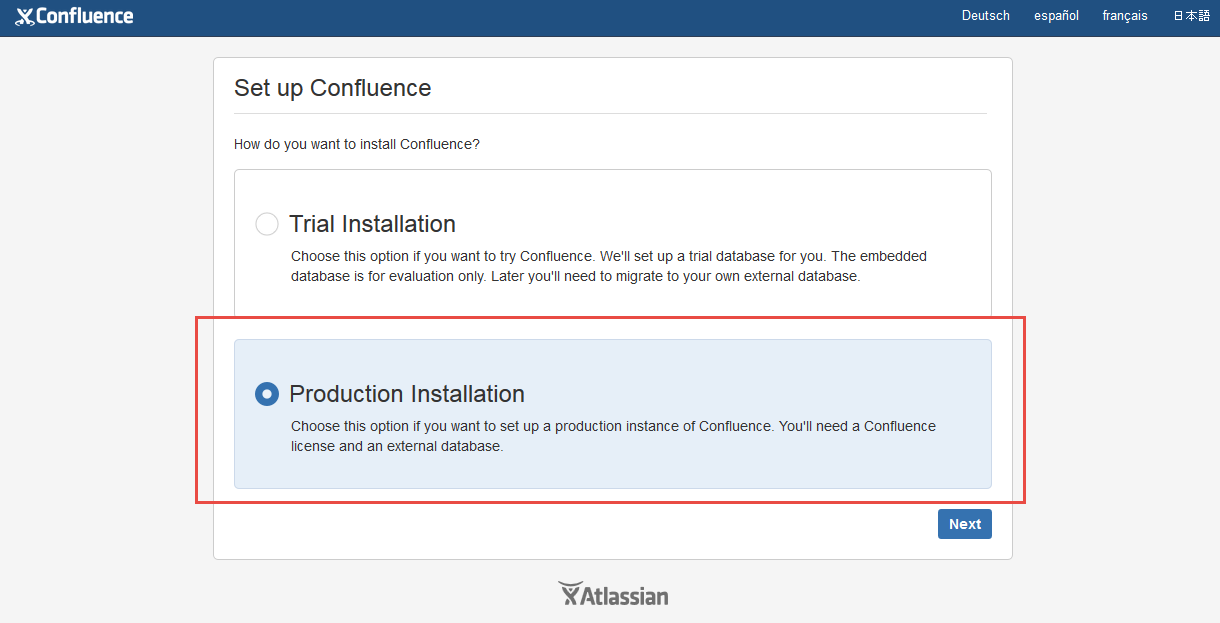
- Add On 선택
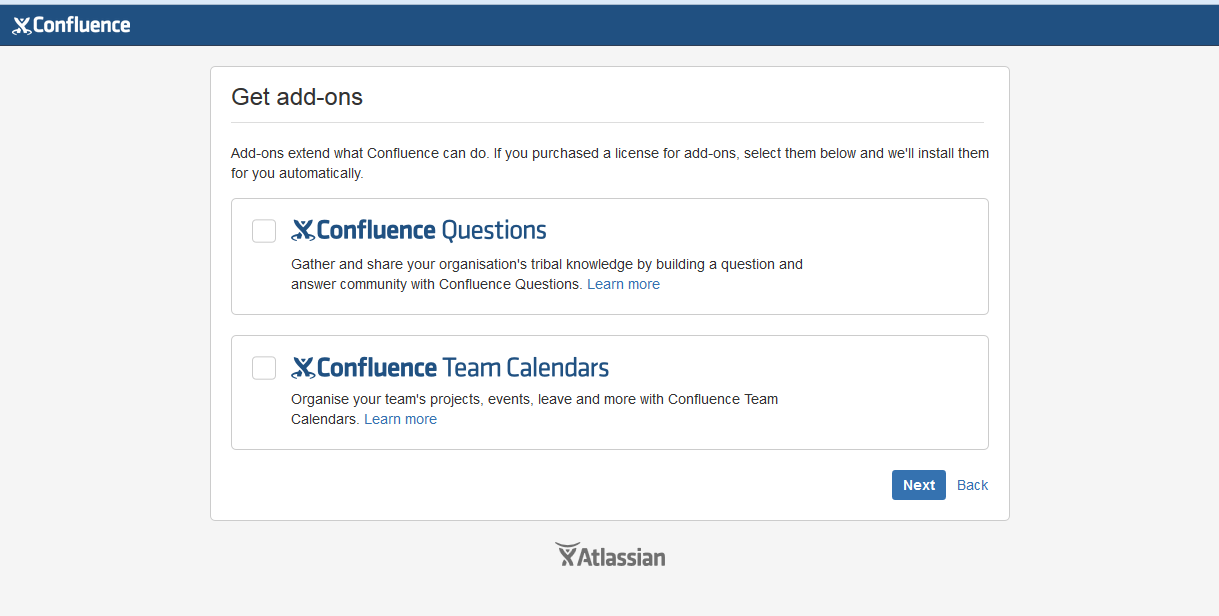
- 라이선스 입력
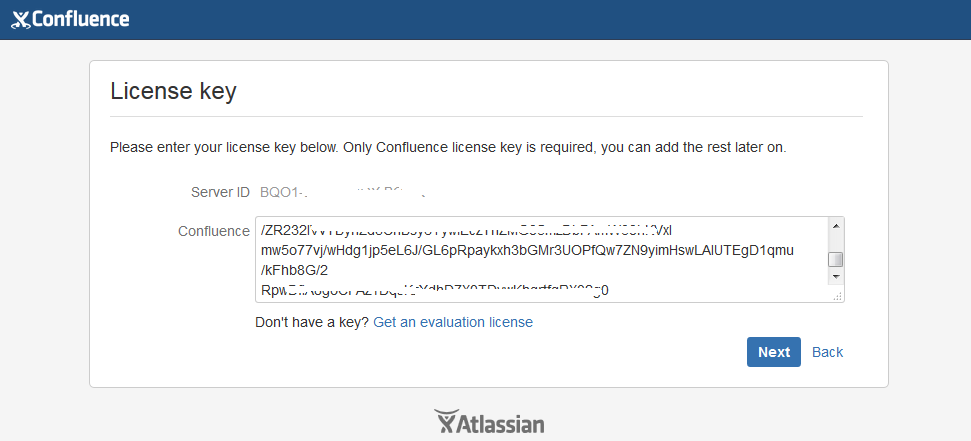
- DB 선택

- JDBC
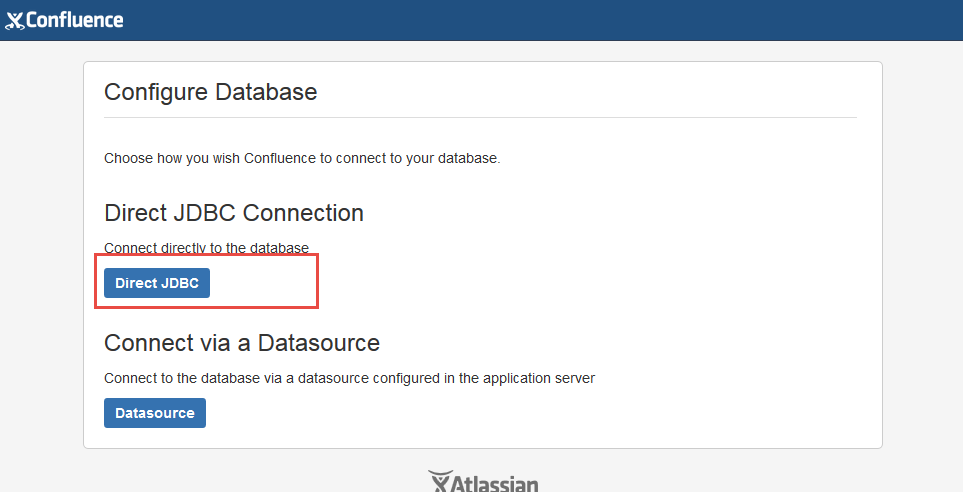
- 연결 정보 설정

- 스키마를 만드는데 시간이 꽤 걸림. 완료되면 샘플 사이트를 만들지 물어봄.
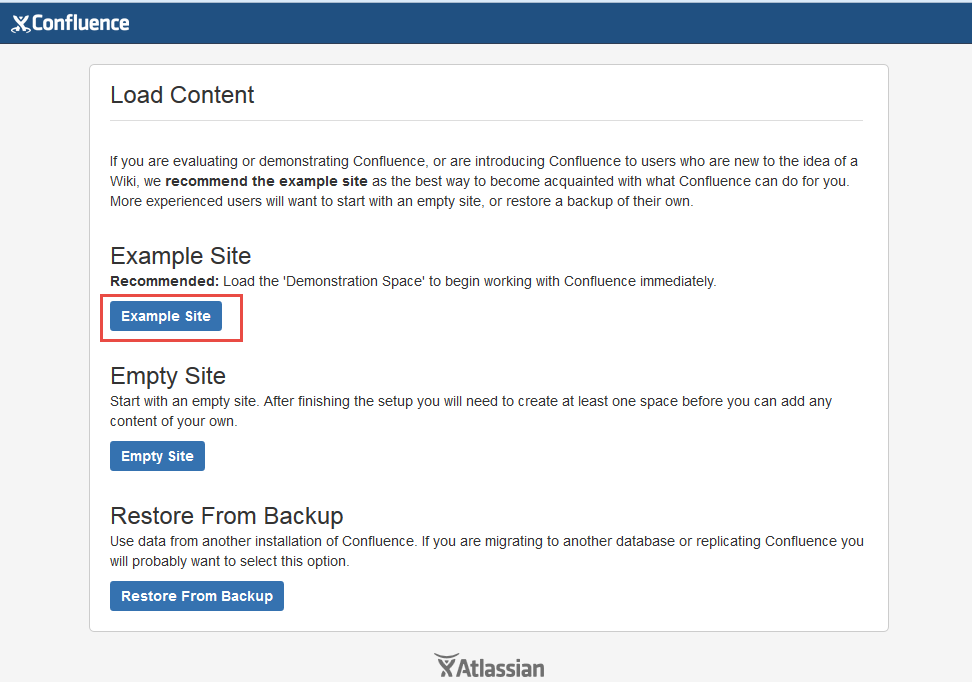
- JIRA 와 계정을 연결할지 물어봄. JIRA 가 있을 경우 Connect to JIRA 클릭
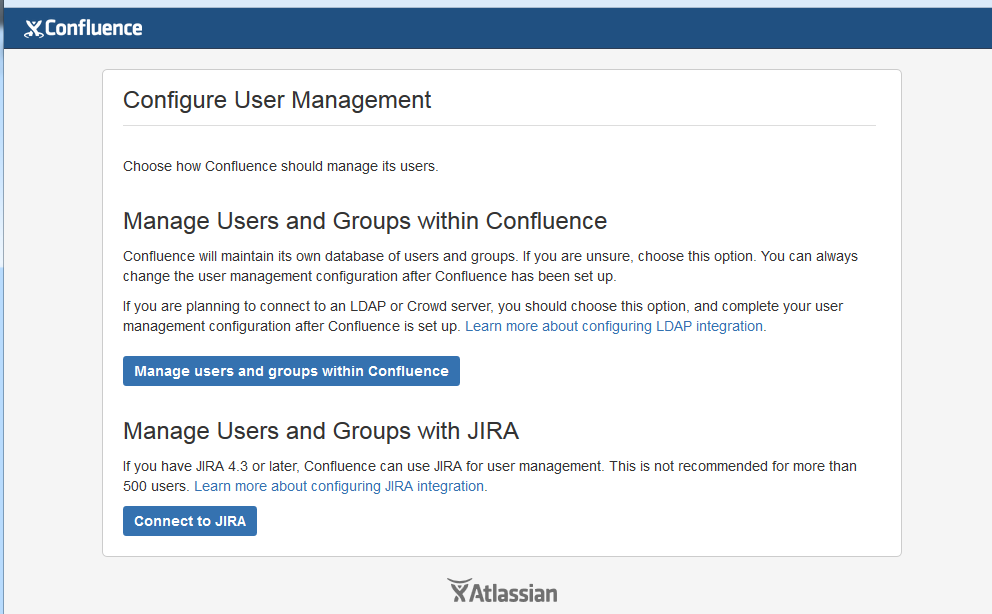
- JIRA 연결 정보와 관리자 계정 입력
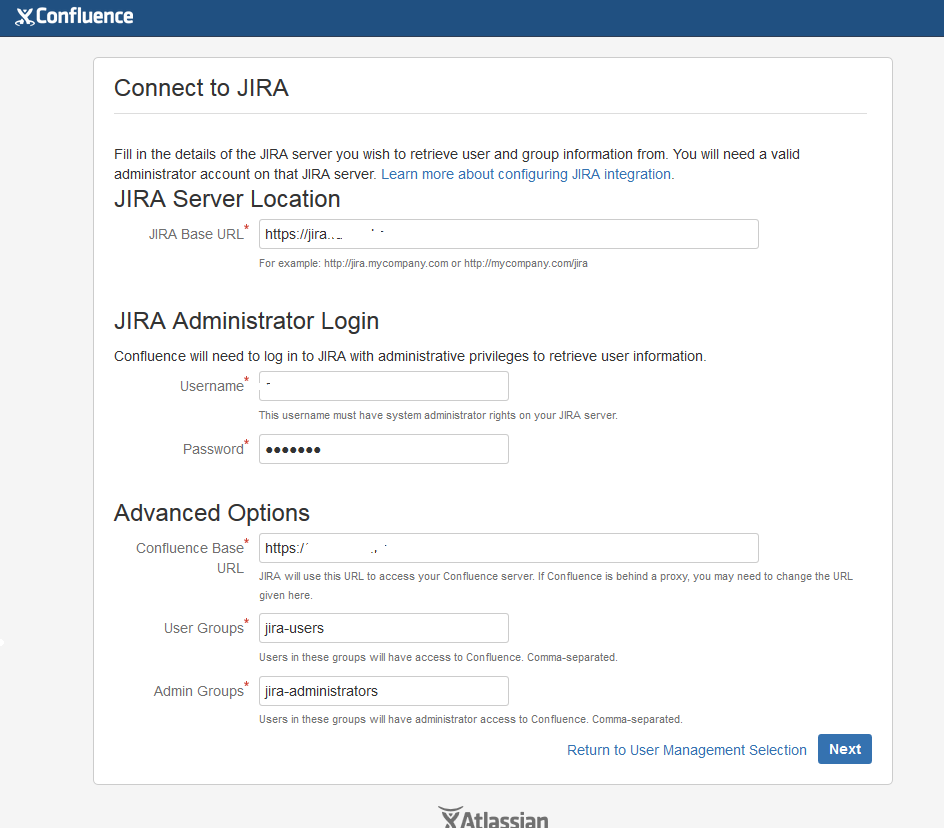
- 다음을 눌러서 설치 완료